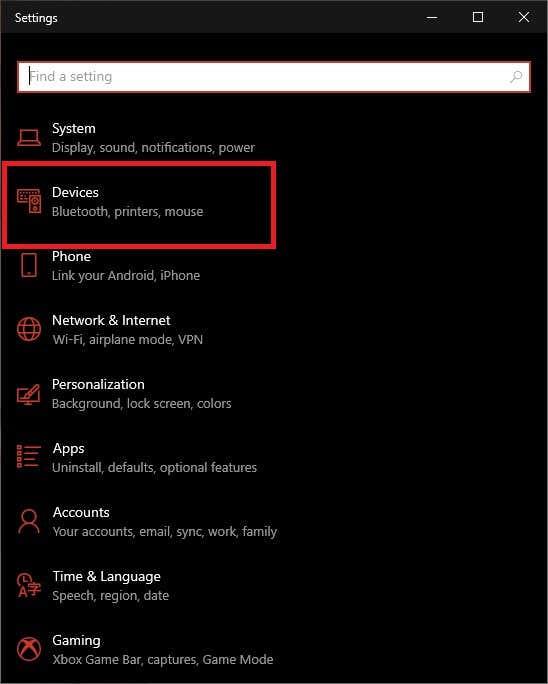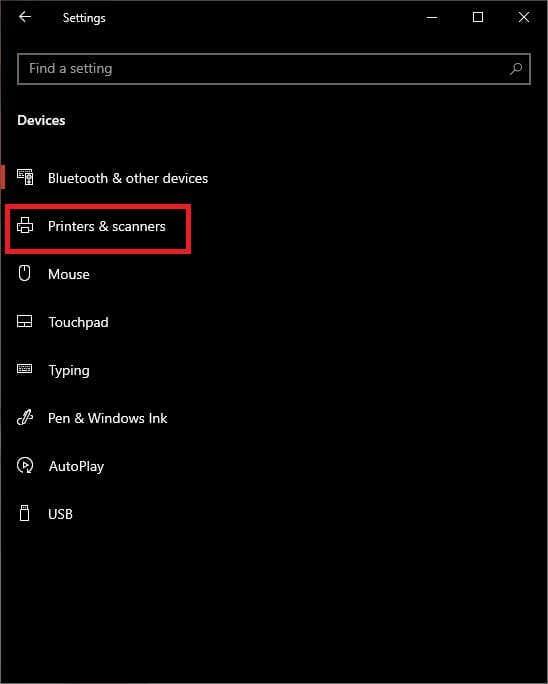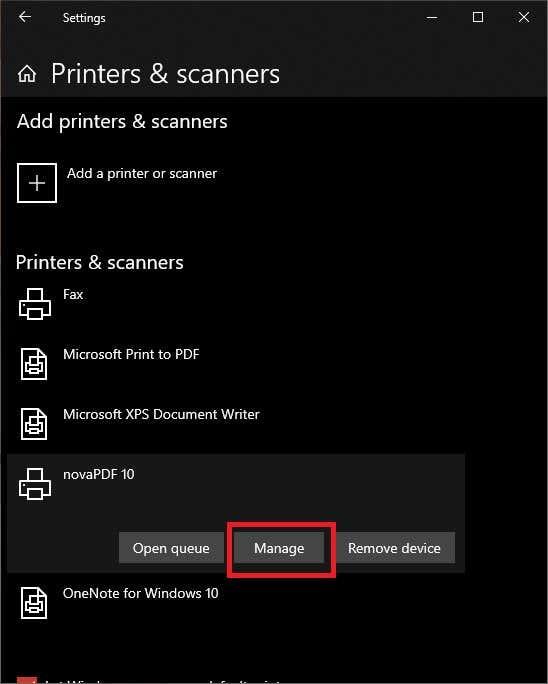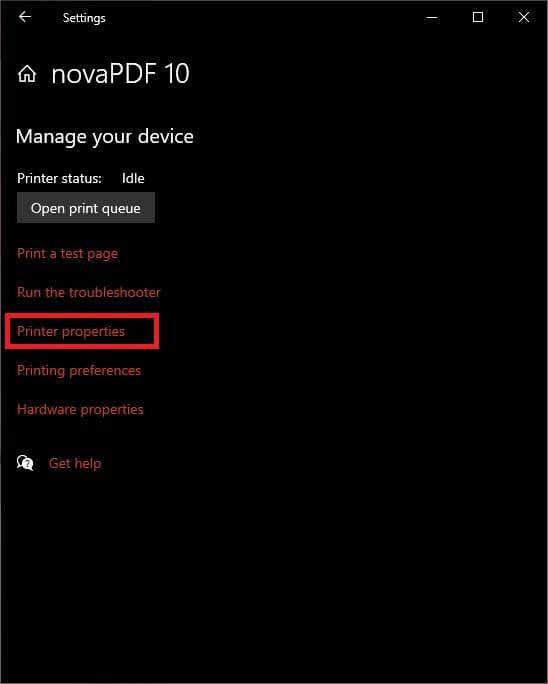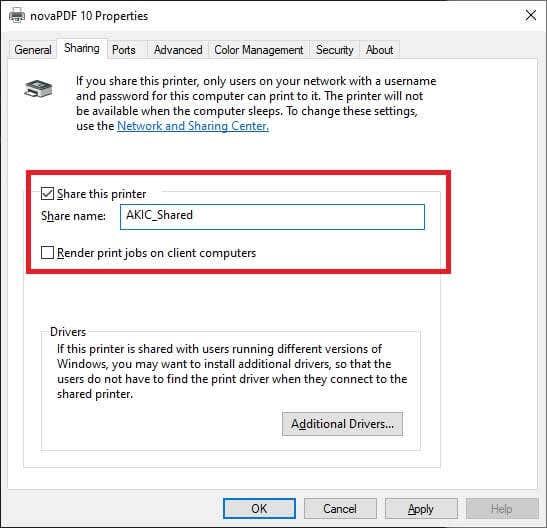Ennen vanhaan useimmilla ihmisillä, jotka omistivat tietokoneen, oli vain yksi koko talossa. Jos heillä oli myös tulostin, se oli liitetty siihen tietokoneeseen. Jos haluat tulostaa jotain, sinun on tuotava kyseiset tiedostot kyseiselle paikalliselle tietokoneelle.
Nyt jokainen kotitalous on täynnä verkkoon liitettyjä laitteita, joilla kaikilla on kyky tulostaa. Tämä tarkoittaa, että kaikkien on epäkäytännöllistä ja hankalaa käyttää tulostinta tarvittaessa.

Useimmat uudet tulostimet nykyään tarjoavat WiFi - yhteyden, mutta entä jos sinulla on langallinen tulostin ilman WiFi-yhteyttä? Sinun ei tarvitse mennä ulos ostamaan kokonaan uutta tulostinta. Koska (riippuen siitä, mitä laitteistoa sinulla on) on tapa tehdä käytännöllisesti katsoen mikä tahansa langallinen tulostin langattomaksi.
1. Hanki langaton sovitin tuetuille malleille
Tämä on ilmeisin, mutta mahdollisesti kallein vaihtoehto. Monet tulostinvalmistajat myyvät langatonta sovitinta tai moduulia, joka voi päivittää nykyisen langallisen tulostimesi sellaiseksi, joka voi käyttää WiFiä tai ehkä Bluetoothia .
Joten ensimmäinen asia, joka sinun tulee tehdä, on tarkistaa, onko tulostimellesi virallinen (tai yhteensopiva kolmannen osapuolen) langaton sovitin. Sinun ei pitäisi välttämättä ostaa sitä heti, vaan painottaa sen hintapyyntöä samalla kun arvioit muita pöydällä olevia vaihtoehtoja.

HP:n langattoman tulostuksen päivityspaketti
Muista myös, että tämä vaihtoehto on edelleen käytössä pääasiassa vanhemmissa tulostinmalleissa, joten on olemassa hyvä mahdollisuus, että tulostimellesi ei todennäköisesti ole olemassa virallista sovitinta, joka toimii nykyaikaisen Windowsin kanssa, jos ostit sen äskettäin.
2. Liitä se reitittimeen USB:n kautta
Tarkista Internet-reitittimesi takaosa. Onko siinä USB-portti? Monet reitittimet voivat nyt toimia USB-isäntänä . Useimmissa tapauksissa tämä tarkoittaa, että voit liittää ulkoisen USB-aseman ja reititin tarjoaa sen verkkoon liitettynä tallennustilana verkossa oleville laitteille. Tällaisilla reitittimillä on yleensä myös kyky toimia langattomina tulostuspalvelimina.

Tämä tarkoittaa, että voit kytkeä tulostimesi kyseiseen USB-porttiin, mutta sinun on todennäköisesti avattava reitittimen asetussivu ja vaihdettava USB-portti massamuistista tulostuspalvelintehtäviin. Katso reitittimestäsi kuinka tämä tehdään. Jos haluat NAS -massamuistitoiminnon, yksi tämän menetelmän haittapuoli voi olla se, että reitittimesi ei voi tehdä molempia samanaikaisesti.
3. Liitä se reitittimeen Ethernetin kautta
Vaikka tulostimessasi ei ole WiFi-yhteyttä, siinä voi olla Ethernet - portti. Jos näin on, voit liittää sen kaapelilla minkä tahansa reitittimen takana olevan avoimen Ethernet-portin kautta. Jos käytät Powerline Ethernet Extenderiä , voit liittää tulostimen reitittimeen käytännössä mistä tahansa kodistasi.

Muista vain, että sinun on todennäköisesti määritettävä tulostin toimimaan oikein Ethernetin kautta. Voit tehdä tämän itse tulostimessa sen näytön ja painikkeiden avulla. Vaihtoehtoisesti saatat joutua määrittämään sen käyttämällä tietokoneesi ohjelmistoa ja USB-liitäntää tai ehkä kirjautumalla tulostimeen verkon kautta.
4. Jaa tulostimesi tietokoneen kautta
Useimmissa käyttöjärjestelmissä, mukaan lukien Windows, voit jakaa tietokoneeseen liitetyn tulostimen muiden verkossa olevien laitteiden kanssa. Tässä tilanteessa tietokone, johon tulostin on liitetty, toimii tulostuspalvelimena kaiken muun lisäksi.
Olettaen, että tulostimesi on kytketty tietokoneeseen ja toimii, sen jakaminen ei ole vaikeaa:
- Avaa Käynnistä > Asetukset > Laitteet > Tulostimet ja skannerit .
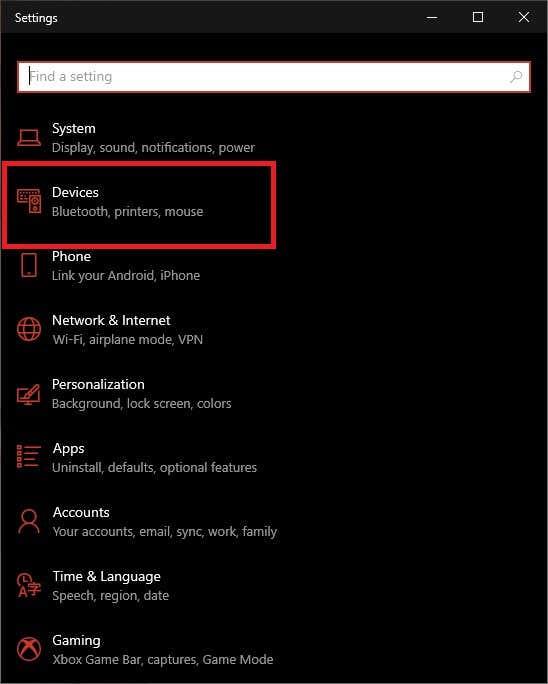
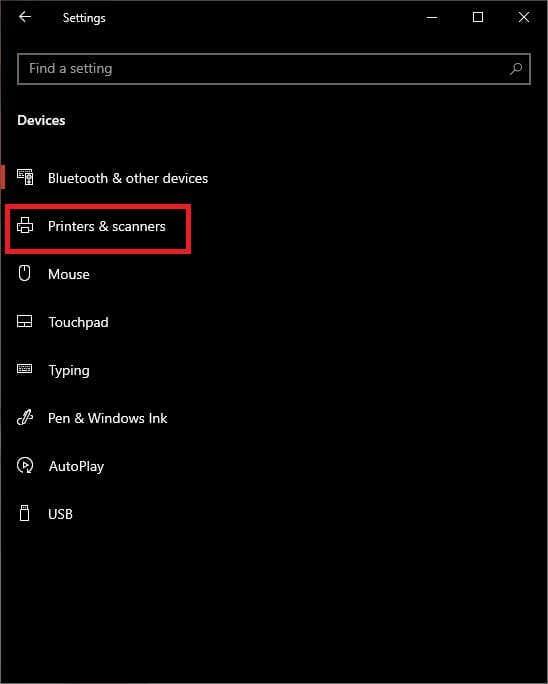
- Valitse kyseinen tulostin ja valitse Hallitse .
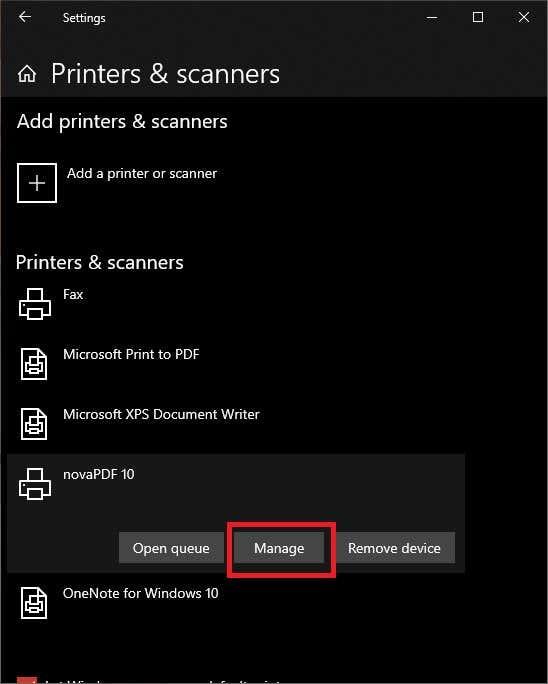
- Avaa Tulostimen ominaisuudet ja vaihda sitten Jakaminen - välilehdelle.
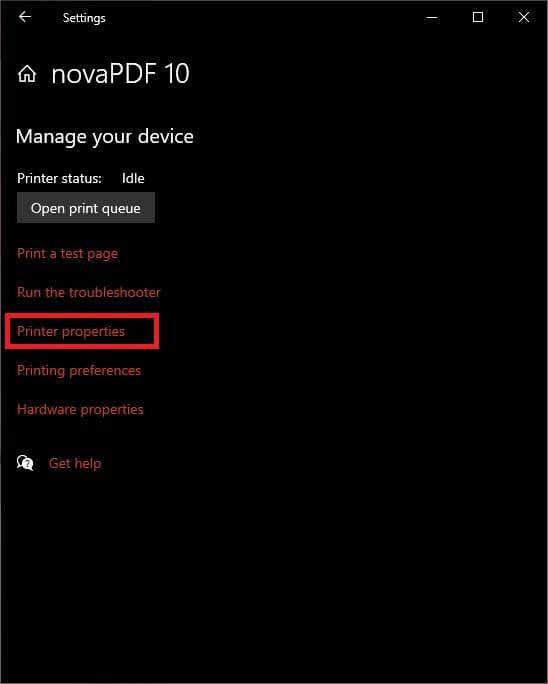
- Valitse nyt Jaa tämä tulostin .
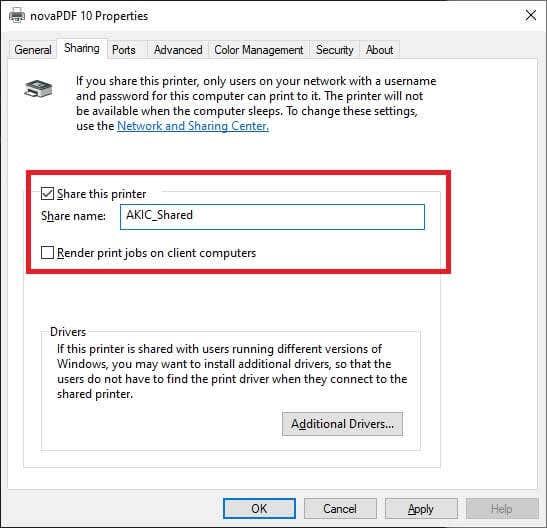
Halutessasi voit myös muuttaa tulostimen jaetun nimen tässä vaiheessa. Tämä on nimi, jonka kaikki muut näkevät etsiessään käytettävää verkkotulostinta.
Tämä on luultavasti nopein ja halvin tapa tehdä langallinen tulostin langattomaksi, mutta sillä on merkittäviä haittoja. Ensinnäkin tietokoneesi on oltava päällä koko ajan, muuten tulostin ei ole käytettävissä. Se ei ole energiatehokkain ratkaisu, jos välität asioiden tuosta näkökulmasta.
Alemmissa tietokoneissa tulostuspyyntöjen käsittely voi myös vaikuttaa kyseisen tietokoneen suorituskykyyn, mikä ei välttämättä ole sitä, mitä haluat tapahtuvan kesken jotain muuta.
5. Käytä Ethernet-WiFi-sovitinta

Ethernet-WiFi-sovitin
Jos sinulla on tulostin, jossa on Ethernet-portti, etkä halua käyttää Powerline-sovitinmenetelmää, voit käyttää Ethernet-WiFi-sovitinta. Ainoa saalis tässä on, että sinun on ensin liitettävä tulostin tietokoneeseen varmistaaksesi, että kaikki verkkoasetukset ovat oikein, ennen kuin käytät WiFi-sovitinta.
6. Käytä erillistä tulostuspalvelinlaitetta
Jos mikään yllä olevista ratkaisuista ei toimi tai ei vain sovi sinulle, on olemassa suhteellisen edullinen ja luotettava ratkaisu. Voit yksinkertaisesti ostaa erillisen tulostuspalvelinlaatikon. Tämä on pieni laatikko, jossa on USB-liitäntä toisella puolella ja Ethernet-portti toisella. Sisällä on pieni tietokone, jonka ainoana tehtävänä on vastaanottaa verkkotulostustyöt ja luovuttaa ne sitten tulostimelle.

Tulostuspalvelinlaite
Vaikka tämä ei tarkoita, että tulostimesi on liitettävä reitittimeen Ethernetin kautta, kaikki verkkolaitteet voivat jakaa tulostimen välittömästi. Erillinen tulostuspalvelin käyttää hyvin vähän sähköä ja on aina käytettävissä.
On myös langattomia tulostuspalvelinlaitteita, mutta ne maksavat yleensä hieman enemmän kuin Ethernet-tyyppiset. Joten sinun on päätettävä, ovatko muutamat ylimääräiset dollarit sen arvoisia.
Hanki muste!
Se kattaa lähes kaikki tavat, joita voimme ajatella tehdä langallisesta tulostimesta langattomasti, jotta voit tulostaa siihen melkein mistä tahansa nykyaikaisesta laitteesta. Jos olemme unohtaneet yhden tai olet keksinyt uuden luovan ratkaisun, muista jakaa se kaikkien kanssa alla olevissa kommenteissa.